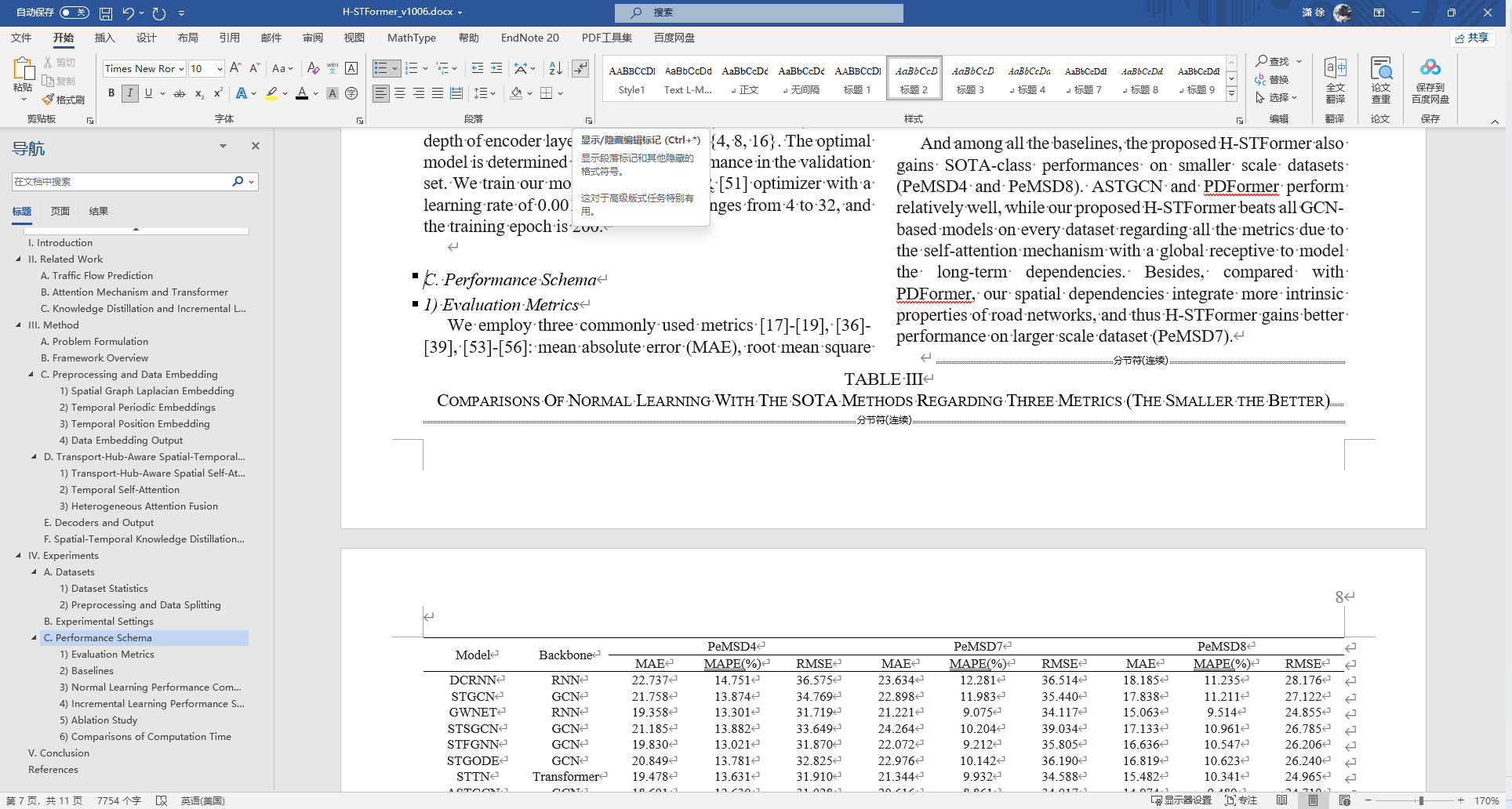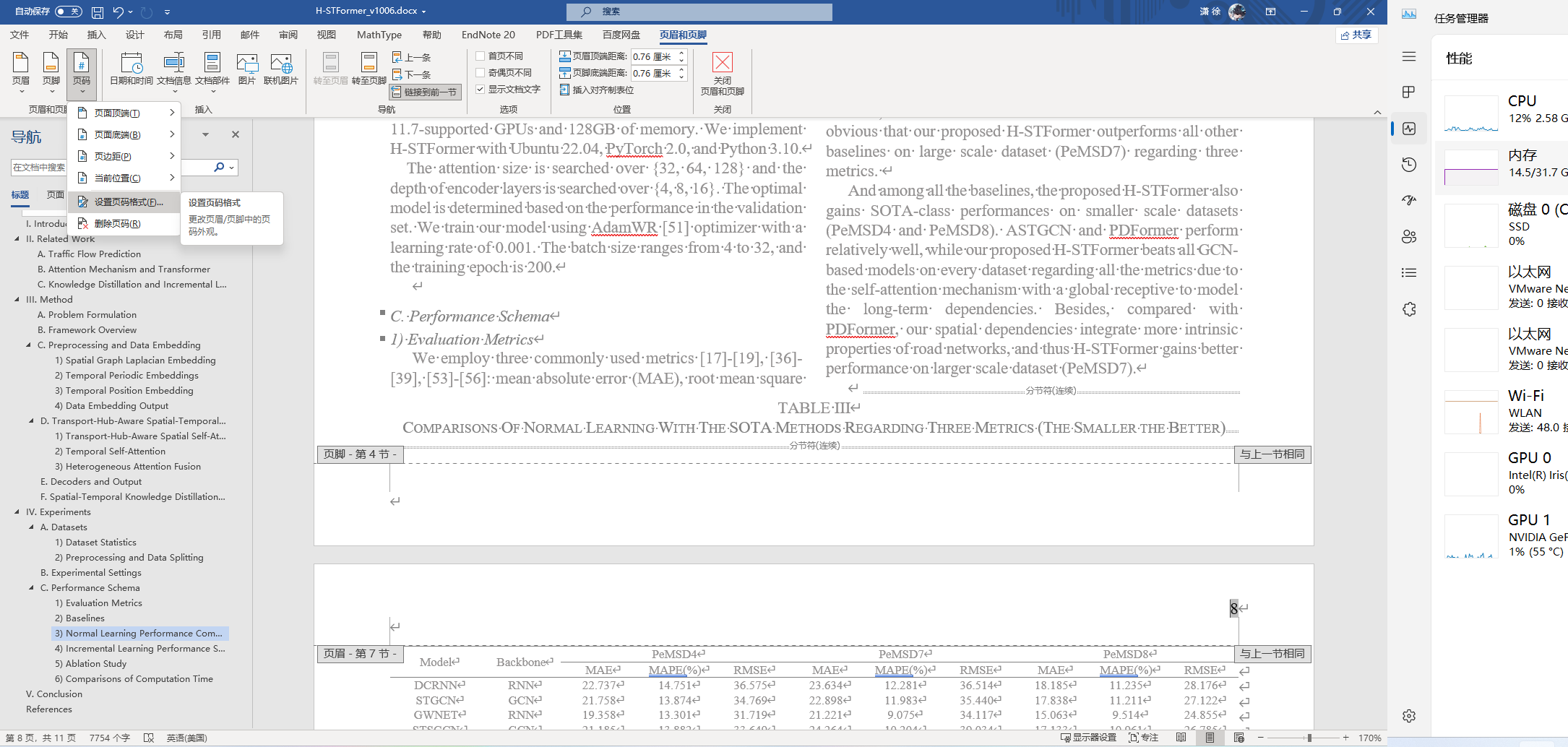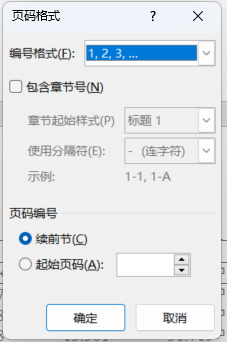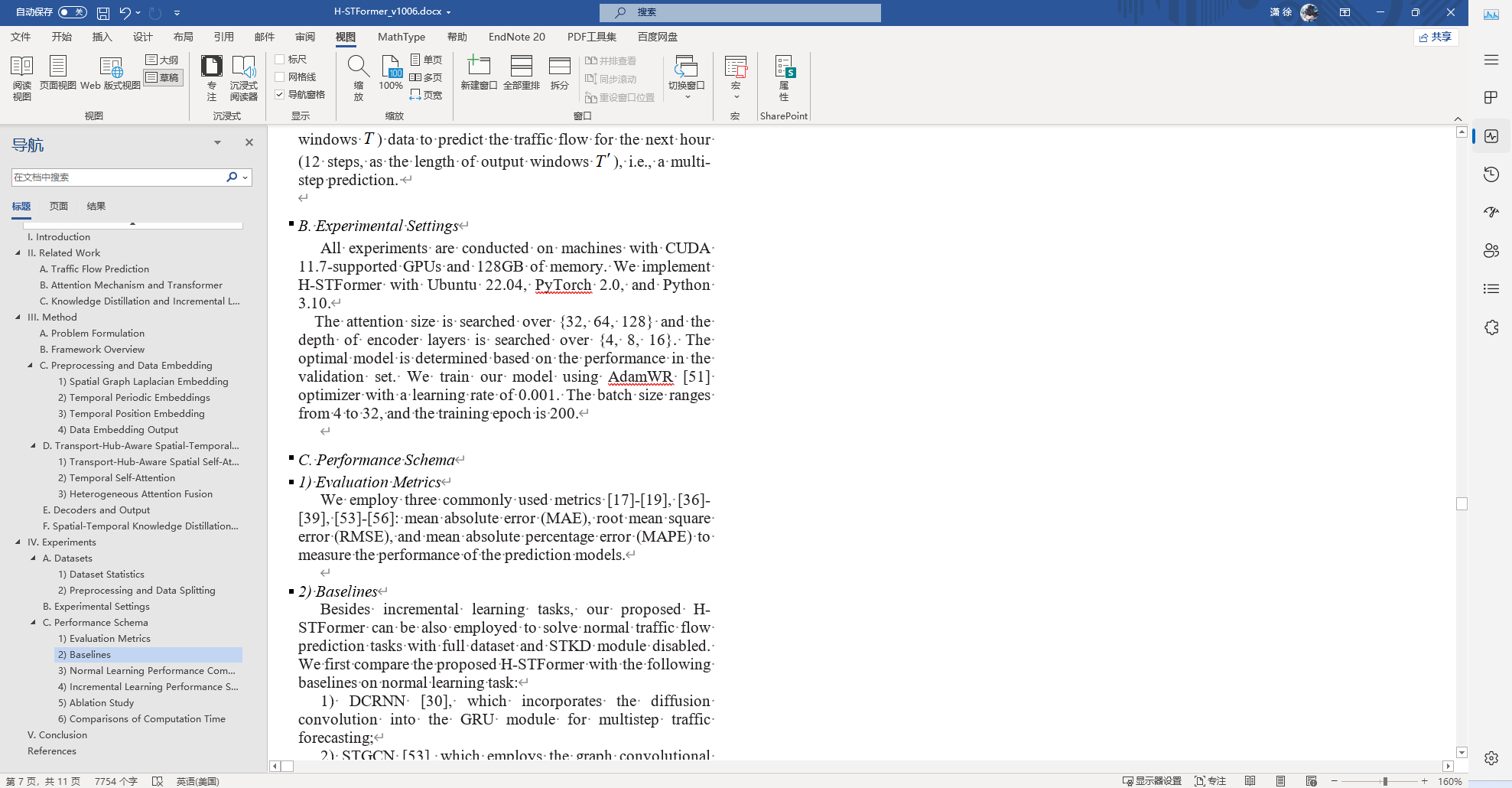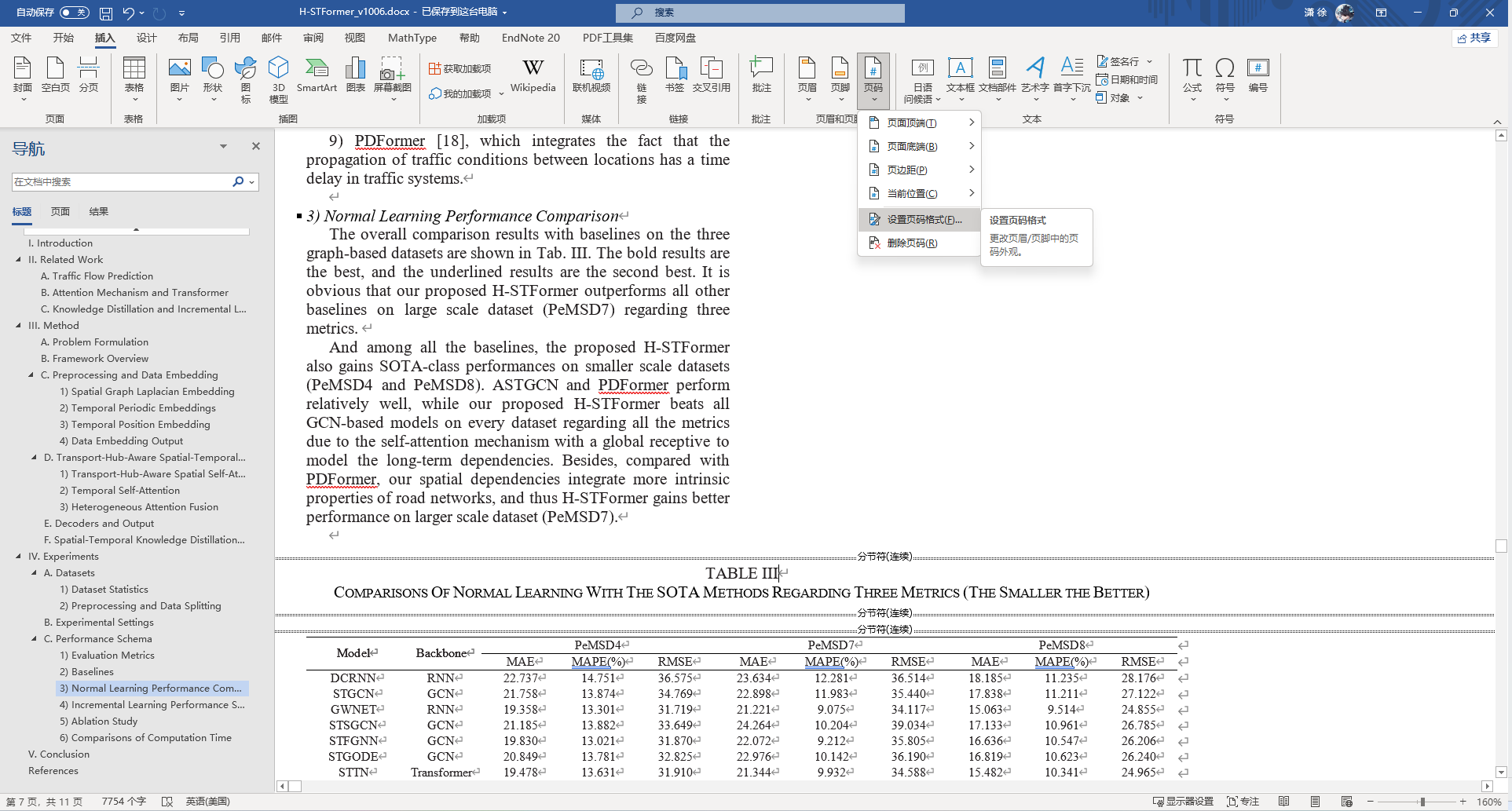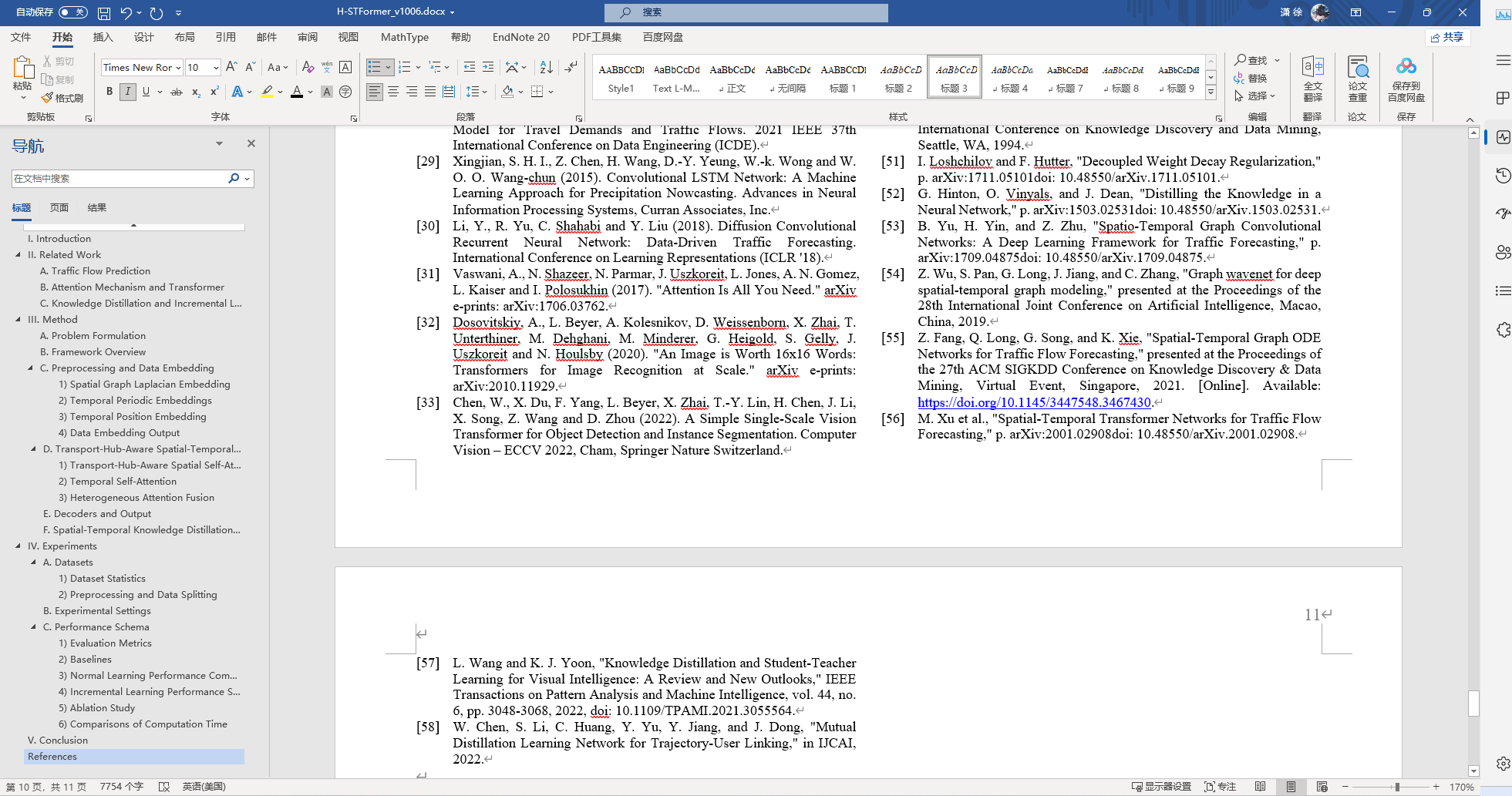前言
使用MS Word进行科技文献写作时,有时会遇到单列、双列混排的需求。混排之后文章中会被插入若干个分节符,打开Word的“显示编辑标记”功能就可以看到这些分节符。
这些分节符会造成页码的不连续,默认新的一节从1开始重新编码。解决办法分为一般情况和特殊情况。
一般情况
大多数情况下,一页当中只会有一个额外的节(如:使用期刊提供的双列模板编写文章的大部分内容,文章的模型插图比较大,单独地使用单列版式以占据整张A4纸的宽度)。这种情况下只需要双击不连续的页码,在“设置页码格式”中将“页码编号”改为“续前节”即可。
特殊情况
有时,可能因为一页当中单列、双列版式多次交替等原因,一页被分成了好多节,这时一般情况的解决办法不再有效。
先将Word的视图调成“草稿”:
这时是看不到页码的,依次将光标放到每一个独立的节中,设置页码格式,将“页码编号”改为“续前节”,即可解决。
效果如下图